Adatérzékenység beállításainak testreszabása
Ez a cikk azt ismerteti, hogyan szabhatja testre az adatérzékenység beállításait Felhőhöz készült Microsoft Defender.
Az adatérzékenység-beállítások a szervezet kritikus fontosságú bizalmas adatainak azonosítására és kezelésére összpontosítanak.
- A bizalmas információtípusok és bizalmassági címkék, amelyek Microsoft Purview megfelelőségi portál származnak, és amelyeket kiválaszthat Felhőhöz készült Defender. Alapértelmezés szerint Felhőhöz készült Defender a Microsoft Purview megfelelőségi portál által biztosított beépített bizalmas információtípusokat használja. Egyes adattípusok és címkék alapértelmezés szerint engedélyezve vannak. A beépített bizalmas információtípusok közül van egy részhalmaz, amelyet a bizalmas adatfelderítés támogat. Megtekintheti ennek az alkészletnek a referencialistáját , amely azt is felsorolja, hogy mely információtípusok támogatottak alapértelmezés szerint. A bizalmassági beállítások lapon módosíthatja az alapértelmezett beállításokat.
- Opcionálisan engedélyezheti az egyéni bizalmas információtípusok importálását, és engedélyezheti a Microsoft Purview-ban definiált bizalmassági címkék importálását.
- Címkék importálása esetén beállíthatja azokat a bizalmassági küszöbértékeket, amelyek meghatározzák a bizalmasként megjelölt címkék minimális érzékenységi szintjét a Felhőhöz készült Defender.
Ezzel a konfigurációval a kritikus fontosságú bizalmas erőforrásokra összpontosíthat, és javíthatja a bizalmassági elemzések pontosságát.
Before you start
- Győződjön meg arról, hogy áttekinti az adatérzékenység-beállítások testreszabásának előfeltételeit és követelményeit .
- A Felhőhöz készült Defender engedélyezze a bizalmas adatfelderítési képességeket a Defender CSPM-ben és/vagy a Defender for Storage-csomagokban.
A bizalmassági beállítások módosításai az erőforrások következő felderítésekor lépnek érvénybe.
Egyéni bizalmassági adattípusok/címkék importálása
Egyéni bizalmassági adattípusok és címkék importálásához nagyvállalati mobilitási és biztonsági E5/A5/G5 licenccel kell rendelkeznie. További információ a bizalmassági címkézés licencelésével kapcsolatban.
Felhőhöz készült Defender beépített bizalmas információtípusokat használ. Igény szerint importálhatja saját egyéni bizalmas információtípusait és címkéit a Microsoft Purview megfelelőségi portál, hogy igazodjon a szervezet igényeihez.
Importálás az alábbiak szerint (Importálás csak egyszer):
- Jelentkezzen be Microsoft Purview megfelelőségi portál.
- Lépjen az Information Protection-címkékre>.
- A hozzájárulási értesítés üzenetében válassza a Bekapcsolás, majd az Igen lehetőséget az egyéni adattípusok és bizalmassági címkék Felhőhöz készült Defender való megosztásához.
Megjegyzés:
- Az importált címkék Felhőhöz készült Defender jelennek meg a Microsoft Purview-ban beállított sorrendben.
- A Microsoft Purview két bizalmassági címkéje alapértelmezés szerint be van kapcsolva a Felhőhöz készült Defender.
Bizalmas adatkategóriák/-típusok testreszabása
A Felhőhöz készült Defender megjelenő adatérzékenység-beállítások testreszabásához tekintse át az előfeltételeket, majd tegye a következőket.
Jelentkezzen be az Azure Portalra.
Lépjen a Felhőhöz készült Microsoft Defender> Környezet beállításaihoz.
Válassza az Adatérzékenység lehetőséget.
Válassza ki a testre szabni kívánt információtípus-kategóriát:
- A Pénzügyi, a PII- és a hitelesítő adatok kategóriái tartalmazzák azokat az alapértelmezett adattípus-adatokat, amelyeket általában a támadók keresnek.
- Az Egyéni kategória egyéni adattípusokat tartalmaz a Microsoft Purview megfelelőségi portál konfigurációjából.
- Az Egyéb kategória a többi beépített elérhető adattípust tartalmazza.
Válassza ki azokat az adattípusokat, amelyeket bizalmasként szeretne megjelölni.
Válassza az Alkalmaz és mentés lehetőséget.
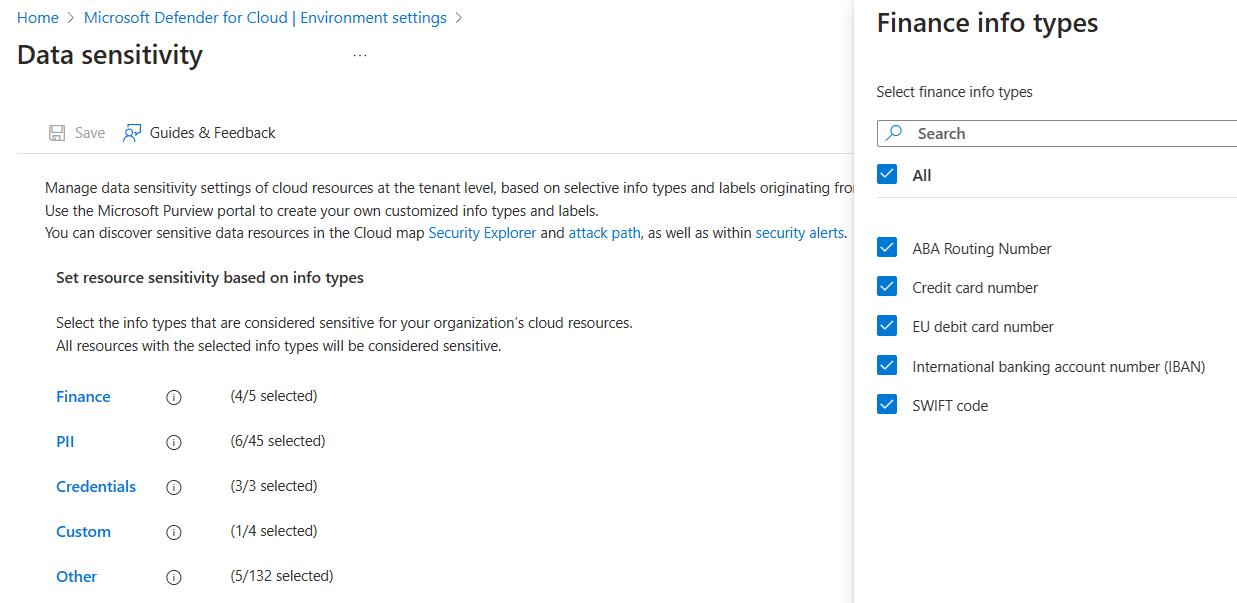
Bizalmas adatfeliratok küszöbértékének beállítása
Beállíthat egy küszöbértéket a bizalmasként megjelölt címkék minimális érzékenységi szintjének meghatározásához a Felhőhöz készült Defender.
Ha Microsoft Purview bizalmassági címkéket használ, győződjön meg arról, hogy:
- a címke hatóköre "Items" (Elemek) értékre van állítva; amely alatt fájlok és e-mailek automatikus címkézését kell konfigurálnia
- a címkéket érvényes címkeszabályzattal kell közzétenni .
Jelentkezzen be az Azure Portalra.
Lépjen a Felhőhöz készült Microsoft Defender> Környezet beállításaihoz.
Válassza az Adatérzékenység lehetőséget. Megjelenik az aktuális minimális érzékenységi küszöbérték.
A Módosítás gombra kattintva megtekintheti a bizalmassági címkék listáját, és kiválaszthatja a legkisebb bizalmassági címkét, amelyet bizalmasként szeretne megjelölni.
Válassza az Alkalmaz és mentés lehetőséget.
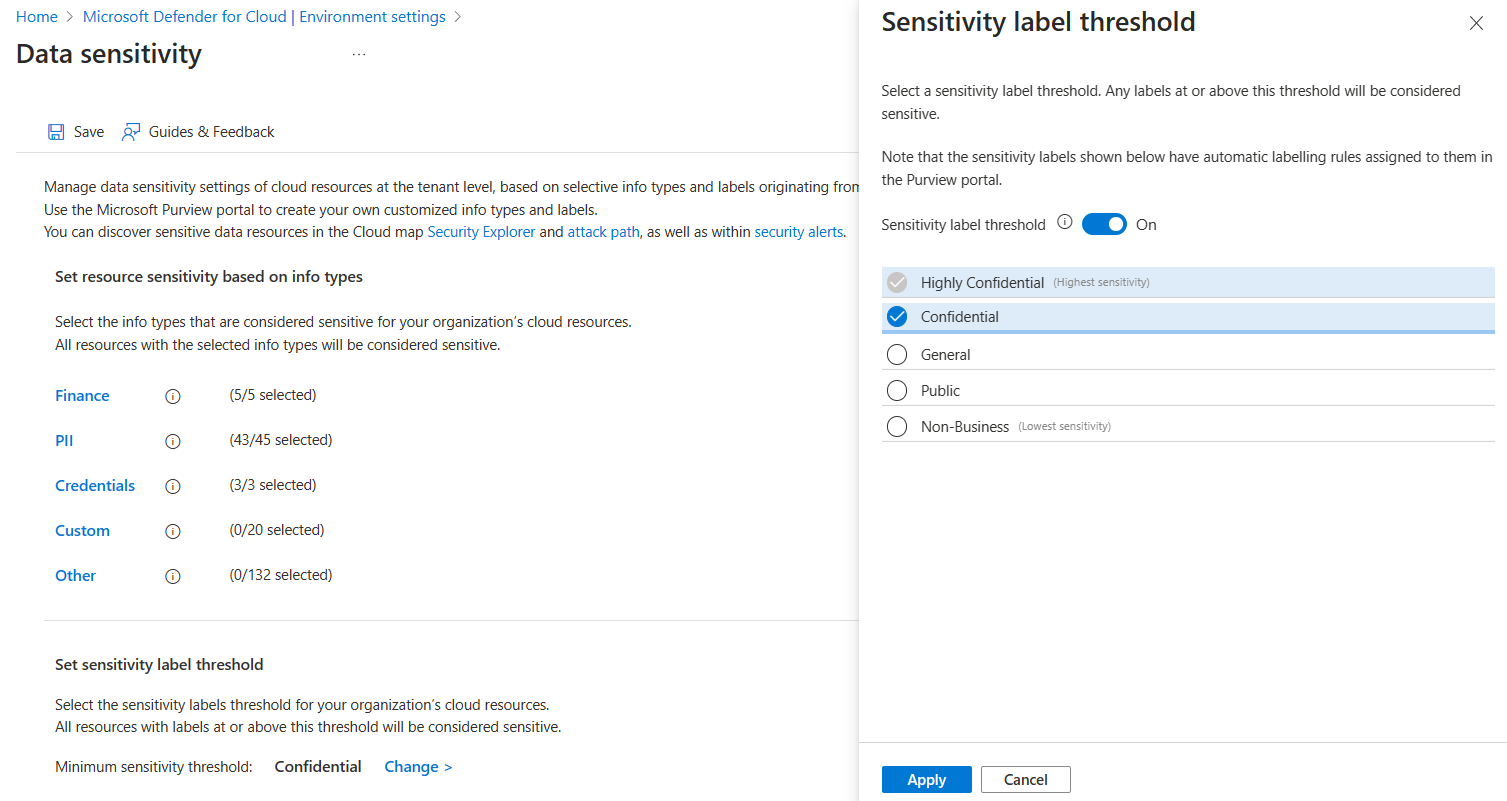
Megjegyzés:
- Amikor bekapcsolja a küszöbértéket, kiválaszt egy olyan címkét, amely a legalacsonyabb beállítással rendelkezik, amelyet bizalmasnak kell tekinteni a szervezetben.
- Az ilyen minimális vagy annál magasabb címkével rendelkező erőforrások vélelmezhetően bizalmas adatokat tartalmaznak.
- Ha például a Bizalmas beállítást választja minimálisan, akkor a Szigorúan bizalmas is bizalmasnak minősül. Az általános, a nyilvános és a nem üzleti jellegű.
- A küszöbértékben nem jelölhet ki alcímkét. Az alcímkét azonban a támadási útvonalon/Cloud Security Explorerben található erőforrások érintett címkéjeként láthatja, ha a szülőcímke a küszöbérték része (a bizalmas címkék része).
- Ugyanezek a beállítások vonatkoznak minden támogatott erőforrásra (objektumtárolásra és adatbázisokra).
További lépések
Bizalmas adatokkal kapcsolatos kockázatok áttekintése
Visszajelzés
Hamarosan elérhető: 2024-ben fokozatosan kivezetjük a GitHub-problémákat a tartalom visszajelzési mechanizmusaként, és lecseréljük egy új visszajelzési rendszerre. További információ: https://aka.ms/ContentUserFeedback.
Visszajelzés küldése és megtekintése a következőhöz: